الميكروفون في سماعات الرأس لا يعمل. لماذا توقف ميكروفون على سماعات الرأس عن العمل.
عند شراء جهاز جديد، كل شيء لا يسير دائما بسلاسة. بادئ ذي بدء، تحتاج إلى الاستماع، وكيف يبدو ميكروفون وما هو حجمه. قم بتوصيل الإدخال الصحيح وتصحيح الإعدادات تساعدك على تعليمات بسيطة.
قم بتوصيل سماعات الرأس بالكمبيوتر أو الكمبيوتر المحمول بشكل صحيح. إذا كان لديك اتصال سلكين، فسيكون الميكروفون عش أحمر، وله سماعات الرأس - أخضر. إذا كان السلك واحد، فقم ببساطة بإدراجها في الموصل الأسود. في أجهزة الكمبيوتر المحمولة، عادة ما يتم رسم سماعة الرأس والميكروفون على المدخل.في حالة سماعات الرأس المهنية، ستحتاج إلى ما تقدم. لكن هذه النماذج نادرا ما يكون لديك ميكروفون. لذلك، إذا استمرت سماعة رأسك إلى أن تكون فئة استوديو، فاستشر بائع أو ممثل الشركة وتحديد ما إذا كنت بحاجة إلى محول.
انتقل إلى لوحة التحكم البداية.![]()
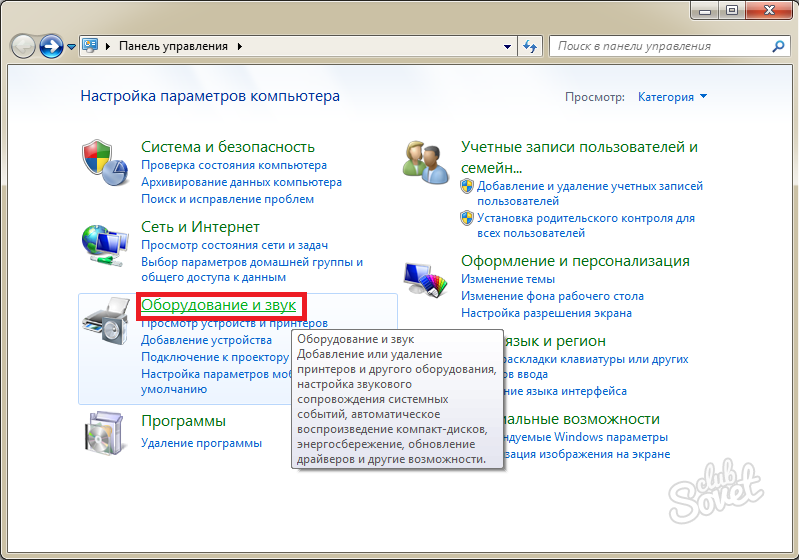
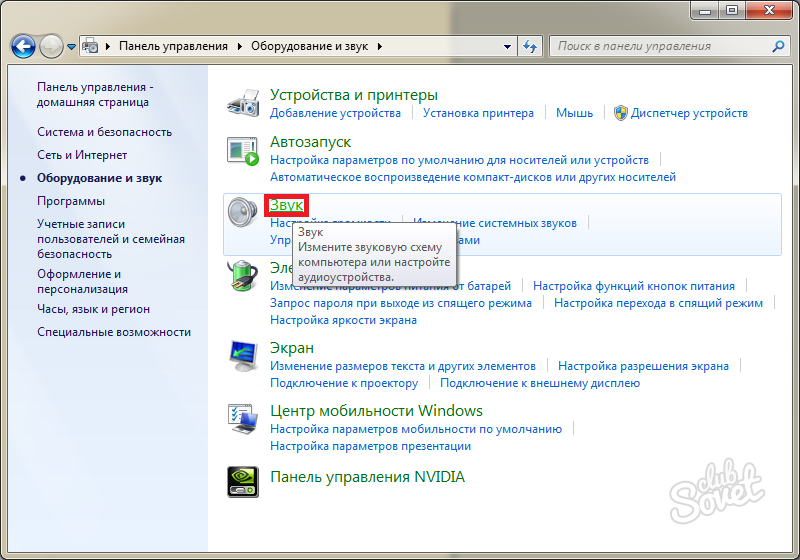
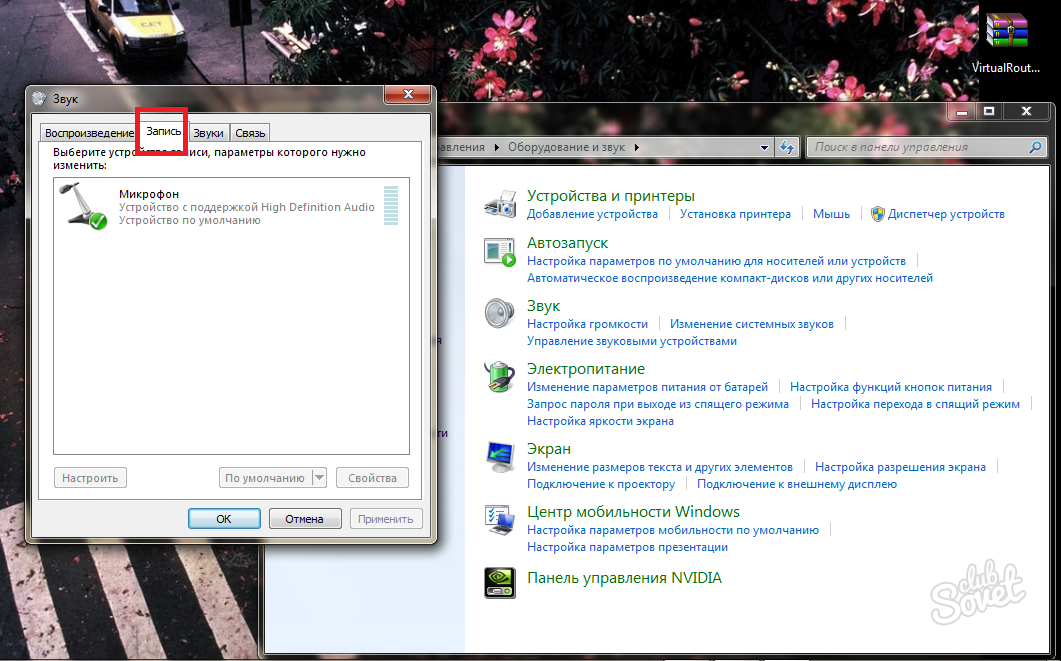
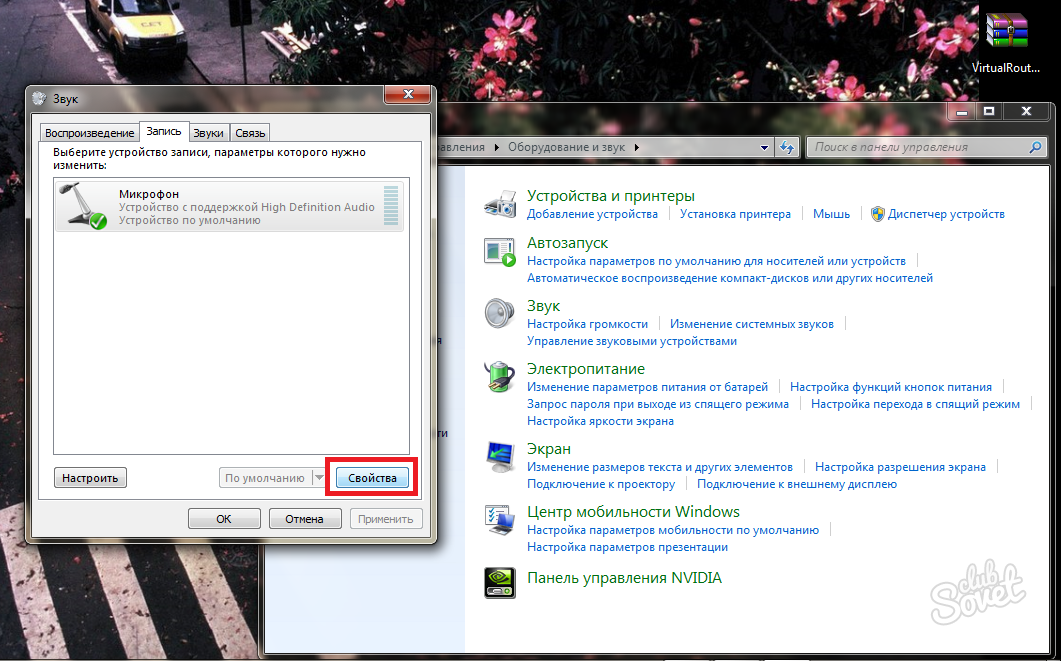
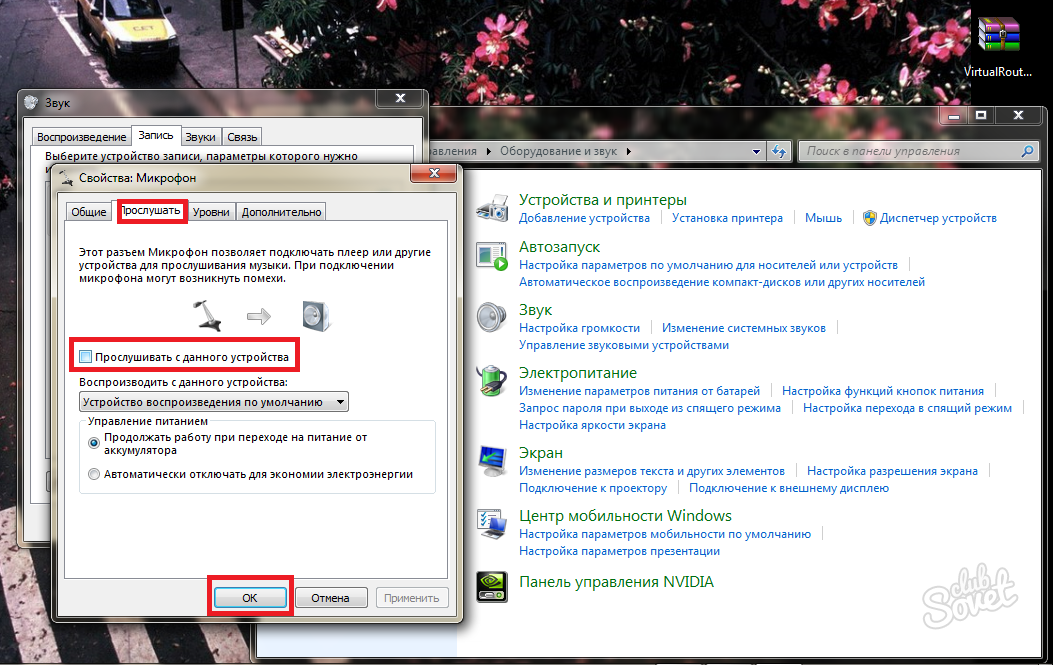
الآن تسمع نفسك ويمكن أن تحلل جودة صوت الميكروفون الخاص بك. إذا كان كل شيء يناسبك - انتهى الإعداد. إذا لم يكن كذلك، انتقل إلى الخطوة 7.
لزيادة أو تقليل حجم الميكروفون، بالإضافة إلى إعدادات الضوضاء، انتقل إلى علامة التبويب "المستويات". الخط العلوي مع شريط التمرير يمكنك ضبط مستوى الصوت. زيادة المكاسب التي يمكن أن تقمع أو تقليل الضوضاء، كن حذرا عند إعداد هذا الخيار. أكد اختيارك بالنقر فوق الزر "موافق".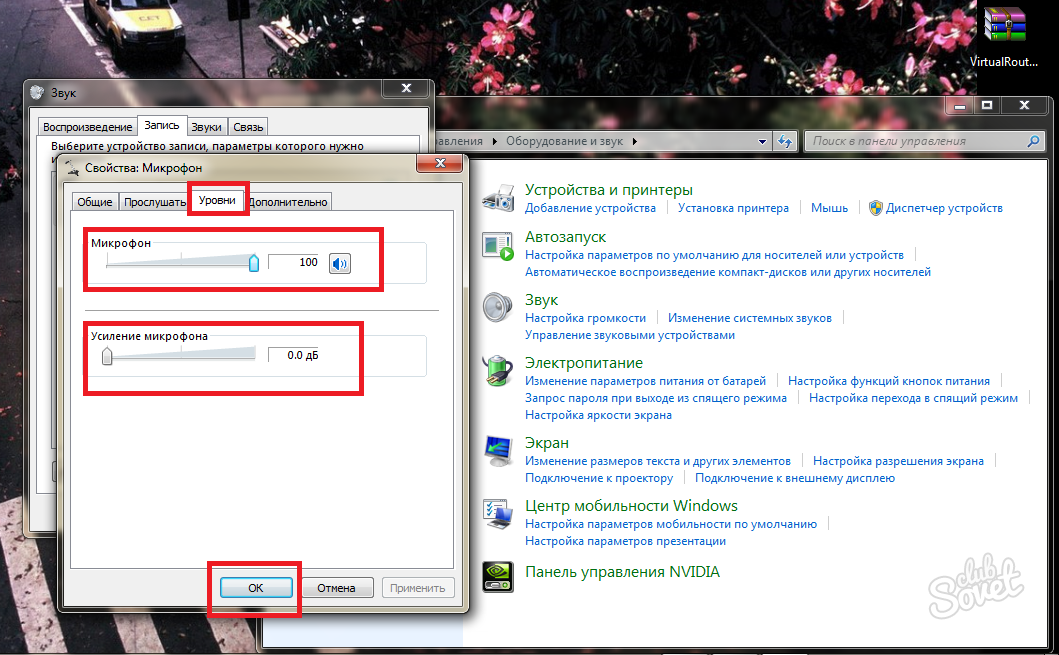
الآن يتم تصحيح ميكروفونك على سماعات الرأس وجاهزة للاستخدام. لا تنسى تحديث برامج التشغيل في الوقت المحدد كارت الصوت.
العديد من الطرق الجديدة التي يمكنك تعلمها من الفيديو:
الصوت لا يعمل أو ميكروفون أو سماعات الرأس، ماذا تفعل؟ - يمكنك سماع هذا النوع من الأسئلة من جهاز الكمبيوتر المستخدم. لذلك، بعد كل شيء، إذا كان الصوت لا يعمل أو الميكروفون أو سماعات الرأس وماذا تفعل؟ مشكلة شائعة إلى حد ما هي عدم وجود صوت في موصلات اللوحة الأمامية، بعد، على الرغم من أن الصوت في مكبرات الصوت التي يتم إدراجها في موصلات اللوحة الخلفية تعمل. في معظم الأحيان، تكمن المشكلة في التشغيل غير الصحيح لسائقي الصوت.
حل المشاكل
تحتاج أولا إلى التحقق من المشاكل الأكثر شيوعا:
1. الجهاز نفسه نفسه. (مكبرات الصوت، الميكروفون، سماعات الرأس) للتحقق، قم بتوصيل جهازك غير العمل بجهاز كمبيوتر آخر. إذا كان هناك يعمل دون مشاكل، فإن المشكلة هي جهاز الكمبيوتر الخاص بك.
2. يتم إلغاء الصوت ببساطة إلى 0. لتصحيح هذا الموقف، تحتاج إلى النقر فوق أيقونة وحدة التخزين وإضافة شريط التمرير إذا تم القضاء عليه.
ثم اضغط على الزر الأيمن الموجود على الماوس الذي تم إنشاؤه على الرمز وحدد "فتح خلاط مستوى الصوت" أو ما عليك سوى الضغط على زر "Mixer" في المكان الذي تتم إضافة شريط تمرير وحدة التخزين (إذا كان هناك) ورفع جميع المنزلقين في الطابق العلوي.
إذا لم يكن الأمر كذلك، أو في الإطلاق، فلن يكون هناك أيقونة وحدة تخزين، ثم لديك مشكلة أخرى موضحة أدناه.
انظر بعناية ما إذا كان نظام التشغيل للحصول على بطاقة الصوت، وما هو تاريخها اخر تحديثنظرا لأن لا يتم تعيين السائقين دائما على الصوت تلقائيا. بالإضافة إلى ذلك، بطاقات الصوت نماذج نادرة. التثبيت التلقائي السائقين في العملية غالبا ما يحدث غير صحيح أو لديه فرص محدودةوبعد ولكن يمكن دائما العثور على السائقين الأحدث على موقع الشركة المصنعة الخاصة بك اللوحة الأموبعد سيكون هناك من الضروري إدخال البيانات الدقيقة لنموذج اللوحة الأم الخاصة بك، وسوف يرسل لك الموقع إلى الأرشيف آخر برامج التشغيل للحصول على الرسوم.
كيفية تشغيل الصوت؟
من الممكن عدم وجود صوت في سماعات الرأس أو الأعمدة، لأنها غير محددة كجهاز تشغيل افتراضي، وتحتاج إلى ضبطها يدويا.
في الزاوية اليسرى السفلى في القائمة "ابدأ"، ابحث عن "لوحة التحكم"، ثم انقر فوق "المعدات والصوت" والانتقال إلى قسم "الصوت"
ابدأ تشغيل النافذة التي نقر فيها أيقونة "Play" حيث تحتاج إلى تحديد مكبرات الصوت الخاصة بك، أو سماعات الرأس (اعتمادا على ما تريد تشغيل الصوت) كجهاز افتراضي.
إذا كان الميكروفون لا يعمل، فأنت بحاجة إلى المرور بنفس المسار: العثور على قائمة "ابدأ" العثور على "لوحة التحكم"، ثم انقر فوق "المعدات والصوت" والانتقال إلى قسم "الصوت"
ابدأ تشغيل النافذة التي نقر فيها أيقونة "التسجيل" حيث تحتاج إلى تحديد ميكروفونك كجهاز افتراضي.
في ممارستي كان هناك حالة عندما لا يعمل الصوت بسبب برامج إضافيةالذين وضع المستخدم. وهذا هو، شريط التمرير عندما ترفعه، يسقط على الفور. في هذه الحالة، يمكنك محاولة البحث عن برنامج يتداخل مع الصوت للعمل بشكل طبيعي. (تذكر بعد الإجراءات التي تختفي الصوت) يمكنك محاولة تحقيقها بعد أن تختفي المشكلة في الصوت / سماعات الرأس / سماعات الرأس.
كان في الممارسة العملية ومثل هذه الحالة التي اضطررت لشراء بطاقة صوت جديدة، لأنها قديمة قديمة تماما. بعد تثبيته في وحدة النظام والتركيب السائقين - مشكلة تبخرت على الفور. حظا سعيدا!
تريد أن تعرف كيفية كسب شهرية من 50 ألف على الإنترنت؟
انظر إلى مقابلة الفيديو الخاصة بي مع Igor التعميد
=>>
على ال هذه اللحظة هناك العديد من التطبيقات المختلفة والموارد الإنترنت التي يمكنك من خلالها التواصل من خلال جهاز كمبيوتر وأجهزة الكمبيوتر المحمول والأجهزة الأخرى على بعد مجانا تماما.
في الوقت نفسه، إذا كان ذلك على الإطلاق، بما في ذلك أجهزة الكمبيوتر المحمولة، يوجد جهاز يتيح لك التعرف على خطابك ونقله - ميكروفون، ثم المعتاد كمبيوتر شخصييجب أن يتم شراؤها وتثبيتها بشكل منفصل.
في أغلب الأحيان، يتم استخدام سماعة الرأس لهذا، أي سماعات الرأس مع ميكروفون، لأنها أكثر ملاءمة للغاية للتواصل مع المحاور.
غالبا ما تكون الأسئلة حول الموضوع، وكيفية التحقق من ميكروفون على سماعات Windows 7، حيث يتم استخدام العديد من نظام التشغيل هذا. ستنظر هذه المقالة في أسباب قد لا تعمل سماعة الرأس، وكذلك كيف يتم تنفيذ التفتيش للأداء.
كيف يتم التحقق
عن طريق شراء سماعة رأس، للتواصل مع شخص من خلال جهاز كمبيوتر، سيكون من الضروري تثبيت وتحقق منه. اجعلها ليست صعبة. تحتاج أولا إلى توصيل كل شيء بشكل صحيح بشكل صحيح، وهذا يتماشى مع لون الأسلاك والإخراج الخطي على جهاز الكمبيوتر.
الأخضر هو المسؤول عن الصوت والوردي - لكل ميكروفون.
بعد الاتصالات الصحيحة، انتقل إلى إعداد المعدات:
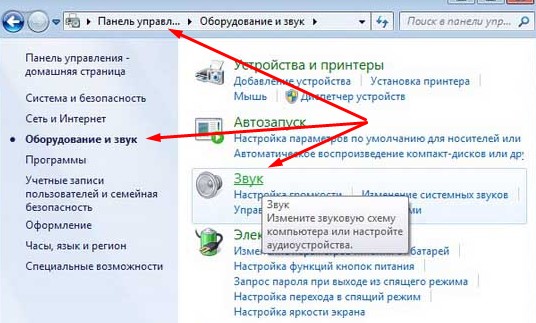
أيضا، للتحقق من الميكروفون، يمكنك استخدام تسجيل الصوت الخاص بك
هذا يتطلب:
- من خلال "البداية" للذهاب إلى قسم "جميع البرامج"؛
- ابحث وفتح "قياسي" وانقر فوق "تسجيل الصوت"؛
- بعد ذلك، انقر فوق "بدء السجل".
للتحقق من الإعدادات، انقر فوق "إيقاف السجل" وحفظ السجل المسجل، وبعد ذلك يمكنك الاستماع إليها.
تحقق من ميكروفون في برنامج Skype
معظم طريقة بسيطة الشيكات الميكروفون هي استخدام برامج سكايب أو أي شيء آخر، حيث من الممكن استخدام روابط الفيديو أو إجراء مكالمات عادية.
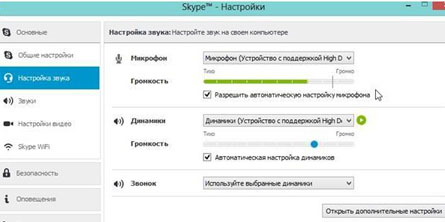
عند استخدام Skype، لديك خياران للاختيار من بينها:
- فحص سريع، يتم تنفيذه من خلال "بيانات الاتصال" وانقر فوق الزر "Check". بعد ذلك، يتم كتابته لبضع ثوان يمكنك الاستماع؛
- إجراء مكالمة باستخدام الإنترنت إلى خدمة اختبار الصدى / SOUون. هنا يستمر السجل لفترة أطول قليلا حوالي 10 ثوان.
تثبيت سائق خاص
أيضا للتحقق من تشغيل ميكروفون، يمكنك تنزيل وتثبيت برنامج تشغيل Realtek HD خاص. من السهل الاستخدام للغاية، وعندما يتم توصيل سماعة الرأس بالموصل، سيستجيب هذا الإجراء، فتح نافذة خاصة حيث يمكنك التحقق من الجهاز وضبط الجهاز المستخدم إذا لزم الأمر.
قم بتنزيل برنامج Realtek HD من الموقع الرسمي وبعد التثبيت، قم بتكوينه.
هذا يتطلب:
- تكوين المخرجات الخطية على اللوحة الأمامية والخلفية في القسم "التمثيلية". هذا الإعداد مطلوب أن يعمل جهازك بشكل طبيعي بغض النظر عن الاتصال؛
- تحقق الصوت. للقيام بذلك، اختر مأخذ توصيل أخضر وانقر فوقه 2 مرة لفتح قائمة السياق. في ذلك، تحتاج إلى اختيار "سماعات الرأس"؛
- ثم انقر مرتين على المقبس الوردي المسؤول عن تشغيل الميكروفون وفي القائمة "فتح"، واختر "تسجيل الدخول الميكروفون" وحفظه.
إذا كنت تريد منك أن تكون نشطة بنشاط أمام الألواح الخلفية الأمامية. للقيام بذلك، في القسم "التناظرية"، انقر فوق الرمز في الزاوية اليمنى العليا كمجلد.
ثم يبقى لإزالة مربع الاختيار من "تعطيل تعريف اللوحة الأمامية Jet". في الفصل " إعدادات إضافية الأجهزة »يمكنك وضع علامة على علامة قبالة العبارة التي يتم فيها فصل اللوحة الواحدة عند توصيل الآخر.
لاحظ أيضا اتحاد جميع الأعشاش. هذا هو الجزء الرئيسي من إعداد برنامج التشغيل المكتمل. كل ما يتعلق بالحجم والباقي، قم بتقديرك.
إذا كنت مهتما بكيفية التحقق من ميكروفون على سماعات Windows 7 باستخدام RealTek HD، فسيتم ذلك ببساطة بما فيه الكفاية. ادخل هذا البرنامج واختيار قسم "الميكروفون". بعد ذلك، جعله تحقق، وكذلك إذا لزم الأمر.
لماذا قد لا تعمل سماعة رأس؟
إذا تم التحقق منه، لكنه اتضح أن الميكروفون لا يعمل، فهو يستحق التحقق من الاتصال مرة أخرى، في نفس الوقت فحص السلك بسبب وجود اللب والمنحدرات. أيضا فحص سماعات الرأس أنفسهم والتحكم في حجم الصوت في سماعات الرأس.
أيضا أحد أسباب سماعات الرأس غير العاملة قد تكون عطلتها. للتحقق من ذلك، تحتاج إلى توصيله بجهاز كمبيوتر آخر. إذا كسبت سماعات الرأس في نفس الوقت، فهذا يعني أن المشكلة في جهاز الكمبيوتر الخاص بك.
كقاعدة عامة، تحتوي أجهزة الكمبيوتر على العديد من اتصالات USB لمحركات الأقراص الفلاش والمخرجات الخطية للحصول على سماعات الرأس، على اللوحة الخلفية الأمامية. لذلك، يستحق محاولة الاتصال على الجانب الآخر. إذا حصلت على ذلك، فهذا يعني أنه على الجانب الآخر، فشلت المنافذ الخطية.
كيفية التحقق من ميكروفون على سماعات ويندوز 7، والنتيجة
أنت تعرف الآن كيفية التحقق من ميكروفون على سماعات ويندوز 7. من حيث المبدأ، ليس من الصعب التحقق من فحص الميكروفون، ما عليك سوى اتباع النصائح المقدمة في هذه المقالة.
لذلك يمكن لكل منها كسب، حتى الوافد الجديد! الشيء الرئيسي هو القيام بذلك بشكل صحيح، وبالتالي تعلم من أولئك الذين يكسبون بالفعل، أي المهنيين.
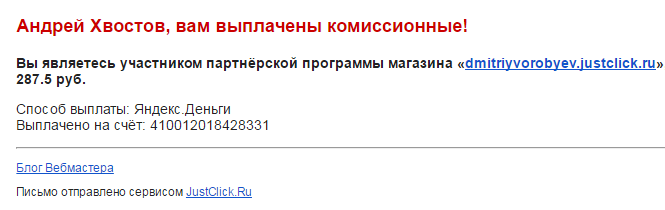
هل تريد معرفة الأخطاء التي تقدم القادمين الجدد؟ 
99٪ من القادمين الجدد يصنعون هذه الأخطاء وتعاني من الفشل في مجال الأعمال والأرباح على الإنترنت! انظر إلى عدم تكرار هذه الأخطاء - "3 + 1 أخطاء المبتدئ التي تقتل النتيجة".
هل تحتاج ماسة إلى المال؟ 
حمل مجانا: " أعلى - 5 طرق لكسب المال عبر الإنترنت" خمسة أفضل الطرق كسب على الإنترنت، والذي مضمون أن يجلب لك النتيجة من 1 000 روبيل يوميا وأكثر من ذلك.
فيما يلي حلا جاهزا لعملك! 
ولأولئك الذين يستخدمون لاتخاذ حلول جاهزة، هناك "مشروع حلول جاهزة للبدء في الإنترنت"وبعد تعرف على كيفية بدء عملك على الإنترنت، حتى الوافد الجديد "الأخضر"، دون معرفة تقنية، وحتى بدون حساب.
إذا لم تعمل سماعات الرأس بعد الاتصال على الكمبيوتر المحمول، فلا يوجد برامج تشغيل على الكمبيوتر المحمول أو لم يتم تكوينها ببساطة. من الأقل عرضة لتكوين الصوت في Windows نفسه أو الصوت لا يعمل بسبب عطل. هناك حل لكل مشكلة. القرارات أدناه تذهب حسب الأهمية، لا تذهب إلى الخطوة التاليةحتى تتأكد من إكمال شروط السابق.
قرار:
خيار أفضل سماعات 2017 - لأجهزة الكمبيوتر المحمول:
Steelseries Siberia V2، Plantronics Gamecom 388، A4TECH HS-60، Razer Kraken Pro، Sennheiser PC 330 G4ME
لماذا لا تعمل سماعات الرأس على جهاز كمبيوتر محمول - حلا سريعا لمدة 5 دقائق:
إذا تعمل سماعات الرأس على الكمبيوتر المحمولوبعد إذا كان الكمبيوتر المحمول جديدا أو أنك متأكد من عدم وجود برامج تشغيل، فإن أبسط الحل هو - ستجد تلقائيا وتثبيت برامج تشغيل الصوت اللازمة والتصحيح للكمبيوتر المحمول.
- هذه هي أسهل طريقة لتثبيت برامج التشغيل اللازمة التي تقضيها 5 دقائق؛
- يتم فحص البرنامج وآمنة؛
- يقوم بتنزيل برامج التشغيل الهامة الأخرى + لديها الكثير من البرامج المفيدة؛
في البداية، اختر "وضع الخبراء". اقرأ بعناية النقش في الطباعة الصغيرة، ببساطة في القراد، نظرا لأن برنامج Fixer التلقائي يحتوي على خاصية افتراضية لكثير من البرامج "المفيدة" التي قد لا تحتاج إليها.
لا يرى الكمبيوتر المحمول سماعات الرأس ويندوز 10 - التحقق من برامج التشغيل وتكوينها:
يمكن لأجهزة الكمبيوتر المحمول أن "لا يرى" سماعات الرأس بسبب حقيقة أنه تم تكوين برنامج التشغيل "وبدلا لم يتم تكوين أداة تشغيل برنامج التشغيل بشكل صحيح. ولكن أولا سوف تأكد من ذلك سائق الصوت مثبت عموما. في معظم الأحيان، لا يعمل الصوت على وجه التحديد بسبب برامج التشغيل.
تعليمات التفتيش موجزة لتوافر سائق:
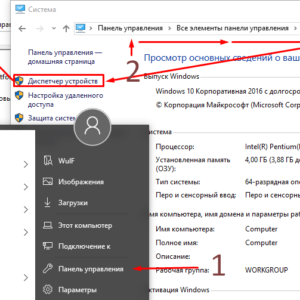 بدء، لوحة التحكم، النظام، إدارة الأجهزة.
بدء، لوحة التحكم، النظام، إدارة الأجهزة.  أجهزة الصوت، خصائص، سائق.
أجهزة الصوت، خصائص، سائق. 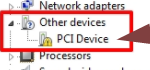 إذا كان هناك "!"، لذلك لا يوجد برامج تشغيل أو تعمل بشكل غير صحيح. العودة إلى الفقرة 1 وتثبيت.
إذا كان هناك "!"، لذلك لا يوجد برامج تشغيل أو تعمل بشكل غير صحيح. العودة إلى الفقرة 1 وتثبيت.
تكوين برنامج التشغيل على مثال Windows 10 والأداة المساعدة RealTek
في جميع أجهزة الكمبيوتر المحمولة الحديثة على Windows، بطاقة صوت من Realtekوبعد بعد تنزيل وتثبيت برنامج التشغيل، تحتاج إلى تكوين.
Windows 10 عند تثبيت النظام نفسه، يحدد برامج التشغيل الأساسية، بما في ذلك الصوت. في بلدي محمول آسوسبعد تثبيت 10 كي، لم يكن من الضروري تثبيت شيء إضافي. في حالة نظام التشغيل Windows 7، Windows 8 ونماذج الكمبيوتر المحمول الأخرى، من الممكن تثبيت برنامج التشغيل بشكل منفصل.
الفيديو: تحميل، تثبيت وتكوين برنامج تشغيل RealTek:
إذا كان بعد تثبيت وإعداد سماعات الرأس لا تزال لا تعمل، فجرب ما يلي:
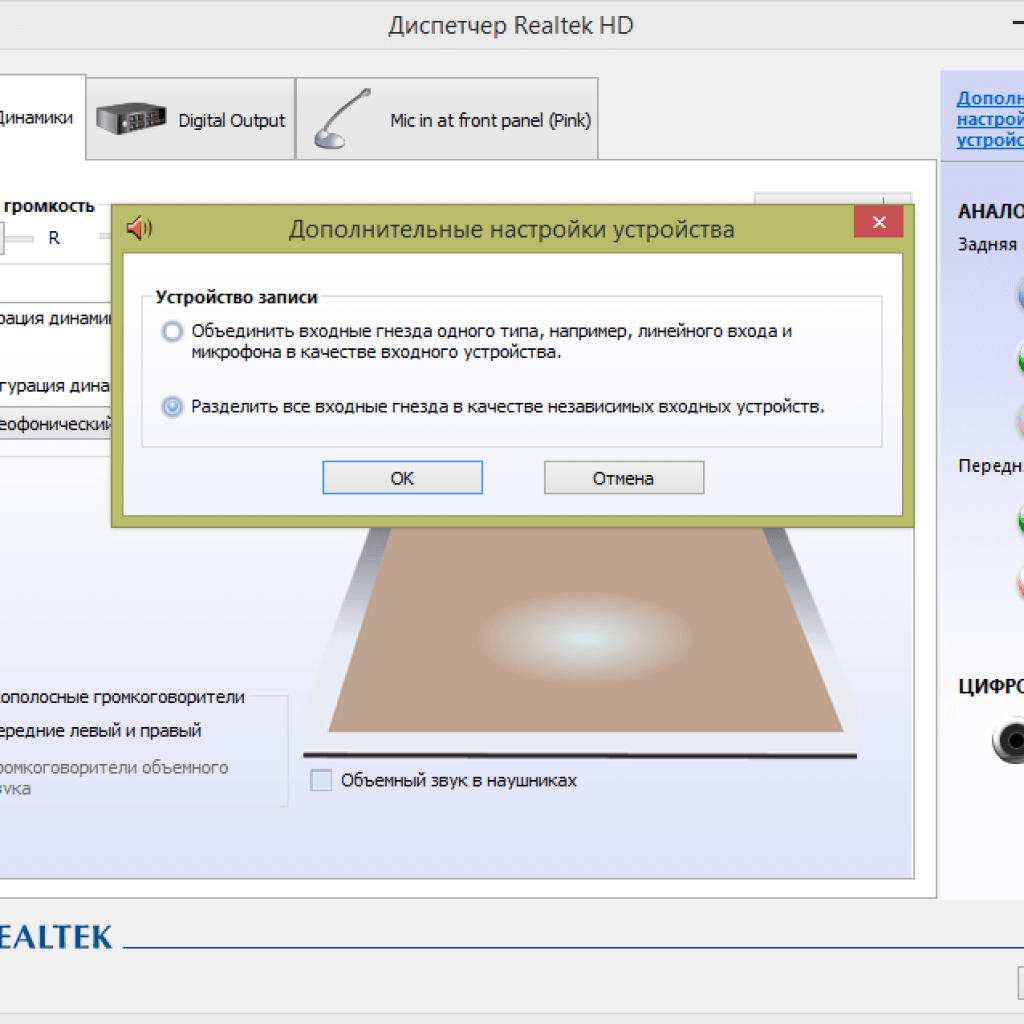
لماذا لا يرى الكمبيوتر المحمول سماعات الرأس - إعداد الصوت في ويندوز
قد لا يرى الكمبيوتر المحمول سماعات الرأس، نظرا للأجهزة الصوتية الافتراضية أو غير المتصلة (غالبا ما توجد في Windows 7).
- تحتاج إلى تغيير الجهاز الافتراضي في إعدادات الصوت.وبعد للقيام بذلك، نذهب إلى لوحة التحكم وفي قسم "الصوت"، نقوم بتغيير الجهاز الافتراضي إلى سماعات الرأس.

يواجه الكثير من الناس الوضع عندما لا يعمل الميكروفون على سماعات الرأس، أو بدلا من تدفق صوت واضح ينقل ضجيجا بصوت عال وزيادة. للتعامل مع أسباب عطل وإصلاح، تحتاج إلى تشخيص النظام والمعدات.
تحديد سبب الخطأ سوف يساعد عبر موارد الإنترنت عبر الإنترنت. سيساعدك هذا الموقع في تعلم ما إذا كانت المشكلة تكمن حقا في انهيار الميكروفون أو إعدادات غير صحيحة أنظمة الكمبيوتر الخاص بك.
في غرفة العمليات نظام ويندوز 7 لا يوجد خلاف عند فشل واحد أو أكثر من برامج التشغيل وتتطلب إعادة التثبيت. إذا كنت مالك هذا نظام التشغيل، فانتقل إلى زيادة الاهتمام للتحقق من أداء برامج الخدمة.
عملية التحقق هي كما يلي:
- انتقل إلى Webcammictest.com؛
- افتح علامة التبويب "التحقق من ميكروفون"؛
- ابدأ في التحدث في سماعات رأسك عند ظهور المؤشر الأخضر.
إذا كانت هناك تذبذبات سليمة على الشاشة، والتي تنعكس في النافذة المقابلة، فهذا يعني أن الجهاز في حالة جيدة، ويرتبط خطأه اعدادات النظام الحاسوب.
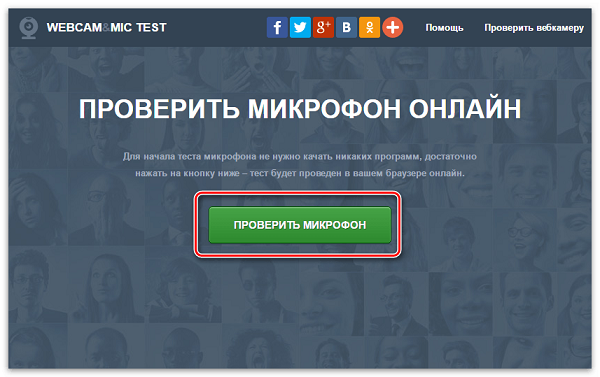
أسباب عطل
أحد أكثر الأسباب شيوعا وراء توقف الميكروفون عن العمل، هي:
- عدم وجود برامج تشغيل للنظام؛
- ميكروفون غير صحيح واتصال الكمبيوتر؛
- حفظ الإعدادات.
لا السائقين
الوضع الذي يتم فيه تثبيت برامج تشغيل بطاقة الصوت اللازمة بشكل غير صحيح أو غير مثبت على الإطلاق، هو سبب متكرر إلى حد ما، مما يجعل محاورك يسمع صمت طويل الأمد فقط بدلا من الأصوات إعادة التجميع. كما ذكر أعلاه، فإن هذه المشكلة هي مالكي نظام النظام الحاد بشكل خاص شبابيك 7 .
في "إدارة الأجهزة"، حدد علامة التبويب "الصوت، ألعاب الفيديو" وابحث عن بطاقة الصوت الخاصة بك في القائمة التي تفتح. إذا كانت هذه المعلومات مفقودة، أو يتم تعريف بطاقة الصوت على أنها "جهاز غير معروف"، فهذا يعني أن يعمل برامج التشغيل بشكل غير صحيح وتحتاج إلى تثبيت جديد، وتنزيلها من الموقع الرسمي.
التبديل خطأ
في نظام التشغيل شبابيك 7 قد تحدث المشكلة في سماعات الرأس وإذا كانت متصلا بالأمام، وليس إلى اللوحة الخلفية. الوضع ممكن عندما يمكنك الخلط بين الموصلات لربط سماعة الرأس، مما تسبب في عدم إمكانية العمل الكامل لهذا الأخير.
فشل إخراج الصوت
الجواب على السؤال لماذا لا يعمل الميكروفون، يمكن أن يكون الفشل في نظام إعدادات بطاقة الصوت. لاختبار هذا الافتراض في نظام التشغيل شبابيك 7 انقر على أيقونة المتكلم في الركن الأيمن السفلي من الشاشة. في النافذة التي تفتح، يجب أن ترى الميكروفون المتصل والشخصية "القفز" في مخطط الصوت. انقر على أيقونة الميكروفون وتعيين مستوى الصوت الأقصى، ثم انقر فوق الزر "تمكين".
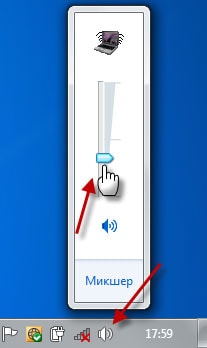
سماعات الرأس مع ميكروفون هي واحدة من تلك الأنواع من المعدات التي تفشل في كثير من الأحيان. إذا كنت تريد أن تخدم سماعات رأسك لفترة طويلة - اختر شركة مثبتة، مثل: Bloudi، Sony، Philips وغيرها. حل ممتاز للاعبين وموجود عشاق التواصل الظاهري الذي يجمع بين الجودة والتكلفة غير المكلفة نسبيا، الإرادة يكون نموذج A4Tech دموي G500. بالإضافة إلى جذابة عرض خارجي، يفسد النموذج الخصائص المثيرة للإعجاب التي ستوفر جودة عالية الصوت إلى المالك الخاص بك.
